Para crear correctamente el documento de compra del exterior para la importación, es necesario realizar los siguientes pasos:
Paso 1: Crear proveedor del exterior
Registra a tu proveedor del exterior por la ruta: Personas – Personas – ![]() .
.
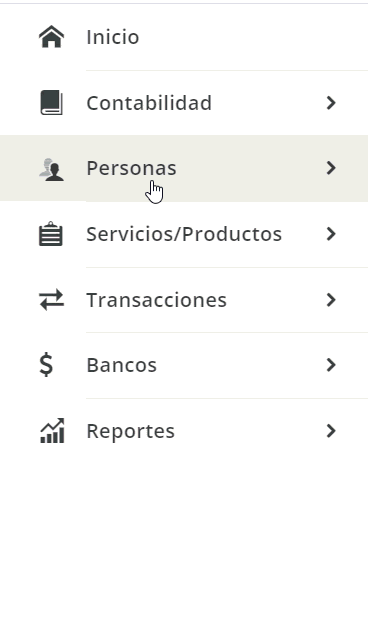
En la pantalla de creación, es necesario que marques al proveedor como extranjero.
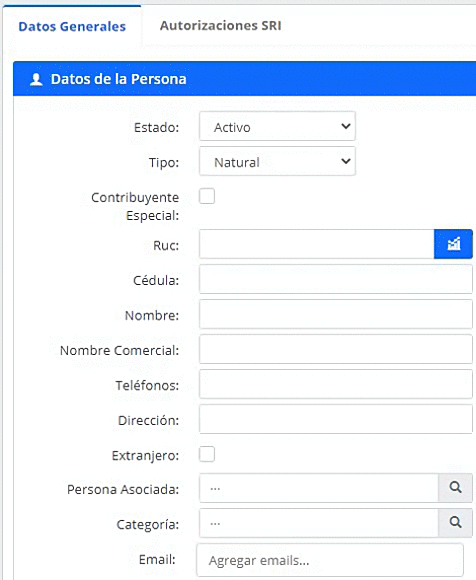
- Tipo: la persona será de tipo Jurídica.
- RUC: cualquier número que le sirva como identificación de este proveedor extranjero.
- Razón Social: nombre de la empresa extranjera.
- Nombre Comercial: puedes ingresar el mismo nombre de la empresa extranjera.
- Dirección: puedes ingresar la dirección o el país de locación del proveedor.
- e-mail: correo del proveedor. Caso contrario, puedes crear un correo dedicado para este tipo de proveedores extranjeros.
Al finalizar, es necesario dar clic en el botón ![]() para que los datos queden almacenados correctamente en el sistema.
para que los datos queden almacenados correctamente en el sistema.
Paso 2: Verificar los productos para importación
Los productos que vayas a importar, es necesario que estén creados en el sistema y marcados con la opción Para importación, para poder añadirlos al documento de compra.
Puedes verificar si tu producto está configurado de esa manera, ingresando por la ruta: Inventario – Productos.
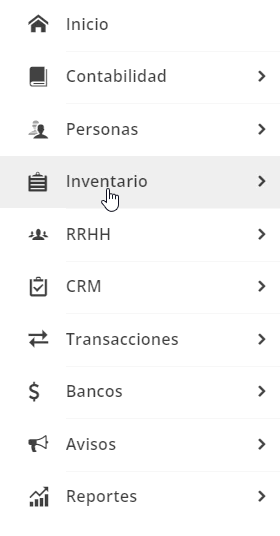
Una vez allí, es necesario que consultes el producto e ingreses a modificarlo, dando clic en el ícono ![]() .
.
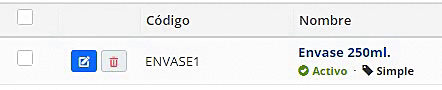
En la pestaña Contabilidad, verificas que esté marcada la opción Para importación.
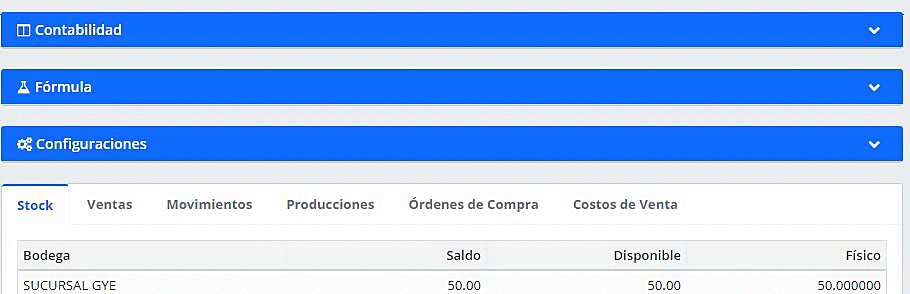
Paso 3: Registro del documento de compra
Ingresas la compra a través de un DNA de importación en la ruta: Transacciones – Compra/Venta – Proveedores – ![]() .
.
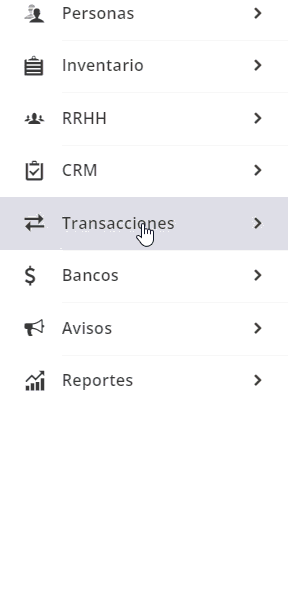
Dentro de la pantalla de crear documento, es necesario que diligencies los campos de la siguiente manera:
- Fecha: este campo está relacionado con la fecha de compra del producto importado. Generalmente, se encuentra en el documento de compra del exterior.
- Tipo de Documento: proveedor y DNA de importación. Estas opciones son debido a que el documento del exterior no son documentos tributables por el SRI y, por lo tanto, deben ser manejadas de esta manera en el sistema.
- # de Documento: ingresa el número del documento del comprobante del exterior.
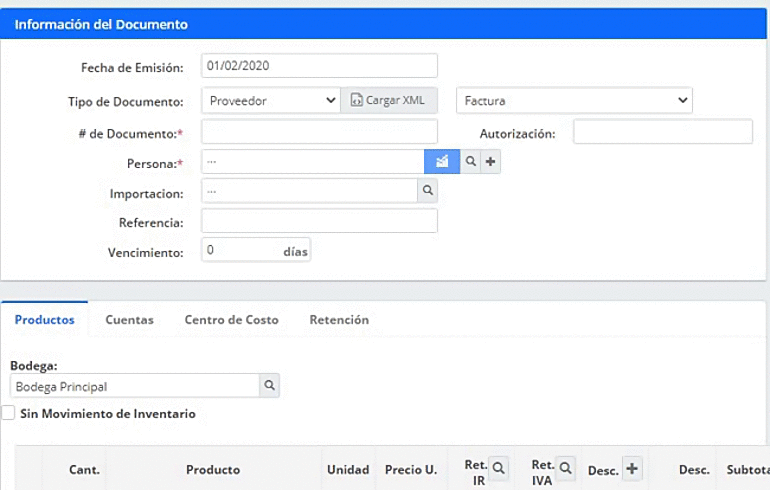
- Persona: en este campo, ingresas tu proveedor del exterior.
- Importación: utiliza la herramienta de búsqueda para seleccionar el código de importación que desee asociar al DNA de importación.
Importante: en caso de no seleccionar el código de importación, el sistema no lo considera en la liquidación.
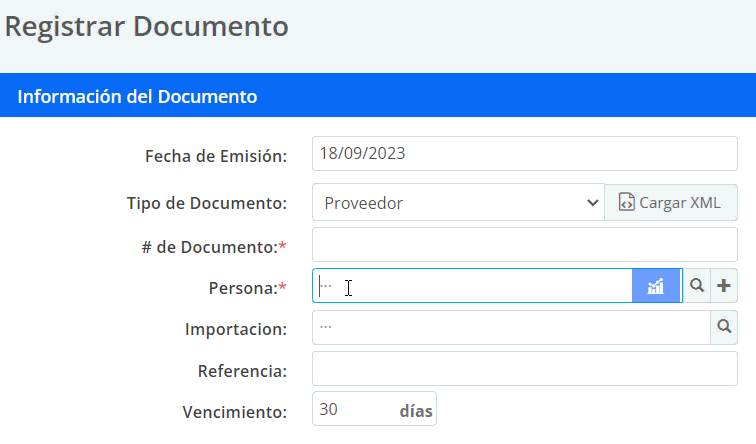
Al asociar el código de la importación, la bodega se cambia automáticamente a la bodega Mercadería en Tránsito, dando clic Agregar detalle añades los productos de compra y diligencias los siguientes datos:
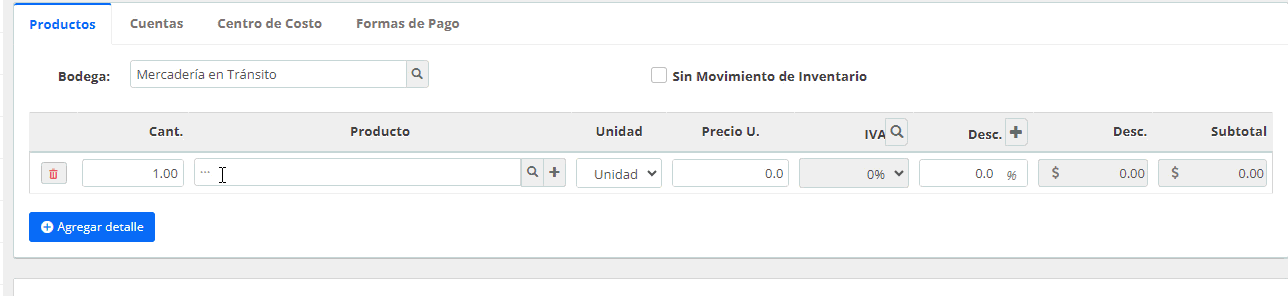
Importante: los productos seleccionados en el documento DNA de Importación gravarán 0% de IVA, indiferentemente del IVA gravado en la creación del producto.
Para finalizar, recuerda ![]() el documento para que quede correctamente registrado en el sistema.
el documento para que quede correctamente registrado en el sistema.
Importante: únicamente se puede seleccionar 50 productos en el NAI, si la importación contiene más ítems, se recomienda crear dos NAI.
Cuando estoy ingresando la informacion, no me sale la bodega para seccionarla, tyengo que ir a cuenta y ahi me sale mercancia en transito e inmediatamente me duplica el valor de la factura, ayuda por favor
8 febrero, 2024 at 5:31 pmBuen día,
9 febrero, 2024 at 8:08 amEstamos felices de que consultes nuestro portal de clientes. Recuerda que cualquier consultas que tengas puedes comunicarte a nuestra línea de atención Whatsapp +593 99 9933309
Ya cree el producto pero «En la pestaña Contabilidad no me permite marcar la opcion Para importación.
9 enero, 2024 at 2:35 amBuen día,
9 enero, 2024 at 8:51 amEstamos felices de que consultes nuestro portal de clientes. Recuerda que cualquier consultas que tengas puedes comunicarte a nuestra línea de atención Whatsapp +593 99 9933309
al convertirse en Bodega en Tránsito .. salen otros requisitos de las cuentas..
9 noviembre, 2021 at 12:45 pmeso no esta explicado!
Buenos días Ana, estamos felices de que consultes nuestro contenido. Comunícate con nosotros por medio de WhatsApp para revisarlo detalladamente: +593 99 804 4301
10 noviembre, 2021 at 8:27 am